Com veure i esborrar lhistorial del porta-retalls a Windows 10

Aprendréu a veure i esborrar l
El vostre ordinador amb Windows 10 pot deixar de funcionar ocasionalment. Aquest problema es pot manifestar de diverses maneres. Per exemple, el sistema es pot bloquejar de sobte, l'ordinador no respon completament i, finalment, es bloqueja . Fins i tot podeu obtenir diversos errors de pantalla blava de la mort . Si voleu identificar la causa exacta del problema, podeu iniciar l'eina d'informe d'errors de Windows i comprovar el registre d'esdeveniments.
Sovint, veureu un misteriós error d'ID d'esdeveniment 1001 al costat del problema de maquinari o programari que ha afectat el vostre ordinador. Explorem què causa aquest error i com podeu solucionar-lo.
Què causa els errors de l'ID d'esdeveniment 1001?
L'error ID d'esdeveniment 1001 sol ser causat per errors de maquinari, errors d'aplicació, programari maliciós i errors de pantalla blava de la mort. Algunes de les causes arrel més comunes d'aquests problemes inclouen un ús elevat de CPU i RAM , problemes de sobreescalfament, problemes de compatibilitat d'aplicacions o execució de programes que requereixen recursos en dispositius de gamma baixa. Les infeccions de programari maliciós o els fitxers de sistema de Windows danyats també poden causar l'error 1001.
Assegureu-vos de desactivar les aplicacions de fons innecessàries per reduir la tensió que posen al vostre sistema. Tanqueu totes les aplicacions innecessàries quan executeu processos d'acumulació de recursos per alliberar més recursos del sistema per als vostres programes principals.
Aneu al Gestor de tasques , feu clic a la pestanya Processos , feu clic amb el botó dret a les aplicacions que voleu tancar i seleccioneu l' opció Finalitzar la tasca .
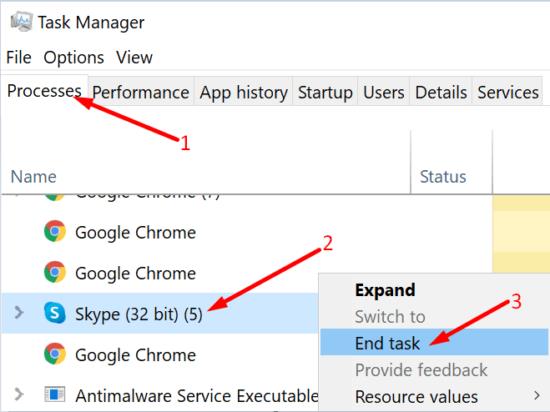
Manteniu les aplicacions i el sistema operatiu actualitzats per assegurar-vos que tot funcioni correctament al vostre dispositiu. Si esteu executant versions d'aplicacions obsoletes a les últimes versions del sistema operatiu Windows 10, segur que experimentareu diversos errors.
Quan inicieu les vostres aplicacions, feu clic amb el botó dret a la icona de l'aplicació i seleccioneu Executar com a administrador .
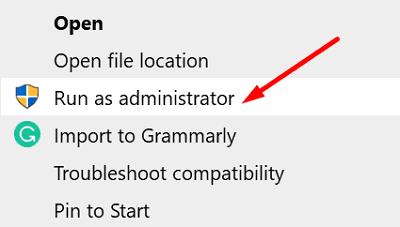
Per activar aquesta opció de manera permanent, feu clic amb el botó dret a la vostra aplicació i seleccioneu Propietats . A continuació, feu clic a la pestanya Compatibilitat i marqueu l'opció Executar aquest programa en mode de compatibilitat i la configuració Executar aquest programa com a administrador .
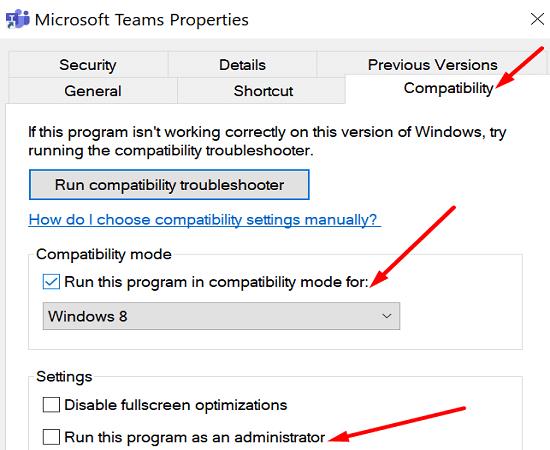
Comproveu si l'error ID d'esdeveniment 1001 es produeix a causa de l'execució de diverses solucions de seguretat al vostre ordinador. El sistema operatiu desactiva automàticament la seguretat de Windows quan detecta que heu instal·lat una segona solució antivirus. Aleshores, la telemetria de Windows genera l'error ID d'esdeveniment 1001.
Per exemple, l'Informe d'errors de Windows sovint genera aquest error després d'instal·lar McAfee Endpoint Security Threat Prevention o McAfee VirusScan Enterprise.
Per evitar aquest error, desactiveu la protecció basada en núvol de Windows Security i les funcions d'enviament automàtic de mostres abans d'instal·lar eines antimalware addicionals.
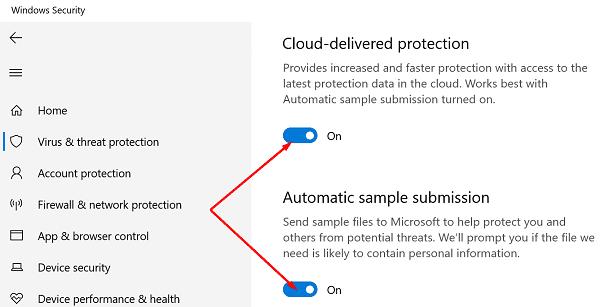
Identifiqueu l'aplicació o el programa que causa l'error Event ID 1001 i desinstal·leu-lo. A continuació, reinicieu l'ordinador i descarregueu una còpia nova de l'aplicació problemàtica. Si l'aplicació o el programa corresponent es van malmetre, torneu a instal·lar-lo per solucionar el problema.
Si els fitxers del vostre sistema es van malmetre, és possible que l'ordinador no executi correctament les aplicacions i els programes. Repareu els fitxers del sistema defectuosos amb les ordres SFC i DISM, reinicieu l'ordinador i comproveu si aquesta solució ha resolt el molest error d'ID d'esdeveniment 1001.
Inicieu el símbol del sistema amb drets d'administrador i executeu l' ordre sfc /scannow .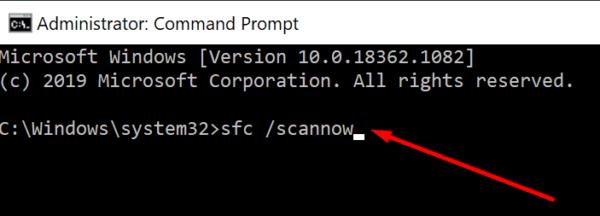
Espereu fins que la vostra màquina hagi acabat d'executar l'ordre.
A continuació, executeu l' ordre DISM /Online /Cleanup-Image /RestoreHealth .
Reinicieu l'ordinador i comproveu els resultats.
Les infeccions per virus o programari maliciós sovint trenquen el rendiment del vostre sistema i provoquen errors inesperats. Executeu una exploració antivirus en profunditat per eliminar qualsevol rastre de programari maliciós. Feu-ho regularment per evitar que els pirates informàtics converteixin la vostra màquina en un ordinador zombi .
Per exemple, si utilitzeu l'eina antivirus integrada de Windows 10, inicieu Windows Security i feu clic a Opcions d'escaneig . Seleccioneu l' opció Escaneig complet i deixeu que el vostre antivirus escanegi el vostre disc dur.
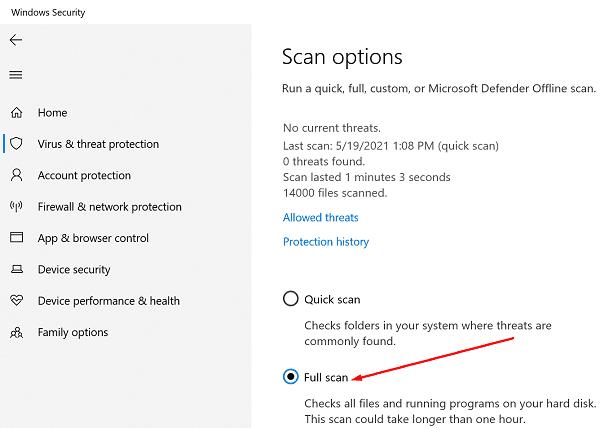
L'identificador d'esdeveniment 1001 és un codi d'error que es pot activar per una llarga llista de factors. Les solucions de resolució de problemes que utilitzareu depenen dels detalls d'error disponibles a l'eina d'informe d'errors de Windows. Per corregir l'error de l'ID d'esdeveniment 1001, executeu les vostres aplicacions en mode de compatibilitat amb privilegis d'administrador. Si l'error persisteix, torneu a instal·lar els programes problemàtics i repara els fitxers del sistema.
Heu trobat altres solucions per solucionar aquest error? Feu-nos-ho saber als comentaris a continuació.
Aprendréu a veure i esborrar l
Una fuita de memòria de Windows 10 es produeix quan una aplicació que estàveu utilitzant no va retornar els recursos al vostre sistema quan vau acabar d'utilitzar aquesta aplicació. Quan això succeeix, no podeu treballar en altres tasques al vostre PC, ja que el PC no té prou RAM per treballar-hi.
Quan ens referim al núvol, estem parlant d'un sistema d'emmagatzematge que manté les dades emmagatzemades i accessibles a Internet. En els darrers anys, Google Drive, Dropbox, iCloud i altres opcions d'emmagatzematge de dades similars han convençut els usuaris dels avantatges d'un servidor al núvol.
Si recentment heu instal·lat o actualitzat Windows 10, és possible que tingueu alguns problemes de WiFi. Estem aquí per ajudar.
Si utilitzeu Windows 10 i el nou navegador Edge de Microsoft, potser us preguntareu com podeu desactivar Adobe Flash. De manera predeterminada, Microsoft Edge té suport integrat per a Adobe Flash, de manera que bàsicament està habilitat tot el temps.
Tant si teniu previst actualitzar la vostra màquina Windows XP, Vista, 7 o 8 a Windows 10 o comprar un ordinador nou amb Windows 10 preinstal·lat, podeu utilitzar Windows Easy Transfer per copiar tots els fitxers i la configuració de la vostra màquina antiga o versió antiga. de Windows a la vostra màquina nova amb Windows 10. En aquest article, us guiaré a través dels passos per configurar Windows Easy Transfer.
És trillat, però cert. Les petites coses de la vida ens poden portar una alegria desmesurada: els primers passos d'un nen, un bistec perfectament cuinat o la visió d'una imatge fresca i bonica com a fons de l'escriptori del vostre ordinador.
Des que Apple va "manllevar" el concepte d'una interfície gràfica de Xerox i Microsoft també l'ha "manllevat" al seu torn, el punter del ratolí ha estat una part central de com interactuem amb els nostres ordinadors. Així que imagineu-vos el xoc d'arrencar el vostre ordinador per descobrir que no hi ha cap punter del ratolí.
Si voleu eliminar Microsoft Edge del vostre PC amb Windows 10, hauríeu de llegir això. En general, no és una bona idea desactivar completament Edge: pot causar problemes no desitjats amb el vostre sistema operatiu.
Quan feu clic al botó Inici a Windows 10, veureu que la interfície està dividida en tres seccions separades: els botons petits a la part esquerra, la llista d'aplicacions i programes al mig i les fitxes estàtiques o dinàmiques a la dreta. - costat de la mà. Podeu personalitzar moltes coses sobre l'aspecte del menú Inici, inclosa la llista de carpetes o enllaços que apareixen al menú de l'esquerra.
Com he esmentat anteriorment en un article que compara Windows 7 amb Windows 10, el Gestor de tasques s'ha redissenyat completament. Ara és molt més senzill d'utilitzar per defecte, però si realment voleu obtenir tots els detalls com abans, encara els podeu obtenir.
Gairebé totes les noves versions de Windows tenen molts components extrets de versions anteriors del sistema operatiu. La majoria de les vegades, és una versió millor del programari antic.
Els sistemes operatius moderns utilitzen més recursos que mai. Normalment, això no és un problema, ja que plataformes com Windows, macOS i la majoria de distribucions de Linux estan optimitzades per al maquinari informàtic modern.
Si teniu una xarxa d'ordinadors a casa o lloc de treball, una de les coses que heu de controlar és quins usuaris o aplicacions poden canviar les coses en aquest sistema. Una manera d'evitar canvis no autoritzats és tenir una persona com a administrador de la xarxa.
Si heu estat utilitzant Windows 10 i no heu començat a utilitzar Cortana, potser us interessa provar-ho. Bàsicament és la versió de Microsoft de Siri i Google Assistant, però està integrada directament a Windows.
Si els caràcters apareixen a la pantalla segons després de prémer-los al teclat, us pot alentir i reduir la vostra productivitat. Molts factors fan que l'escriptura se senti fora de sincronització als dispositius Windows.
Com sap Windows quina aplicació o programa ha d'utilitzar per obrir tots els diferents tipus de fitxers a l'ordinador. Es tracta d'associacions de fitxers.
Si voleu crear un document nou amb un text destacat, potser voldreu pensar a instal·lar un tipus de lletra nou. Es poden trobar en línia de manera gratuïta, com a part d'un conjunt de fonts o per comprar.
A Windows 10, el tallafoc de Windows no ha canviat gaire des de Vista. En general, és pràcticament el mateix.
Acabo d'aconseguir una nova impressora sense fil o de xarxa per a la vostra llar o oficina i necessiteu instal·lar-la a Windows 10. En comparació amb els vells temps, afegir impressores a Windows avui en dia sol ser un procés bastant fàcil, sempre que la impressora no sigui antiga.
Aprendréu a veure i esborrar l
Troba "Aquest PC" de manera ràpida i senzilla a Windows 11 i Windows 10 amb aquesta guia completa. Inclou pas a pas les millors opcions.
Descobreix com obrir el Tauler de control a Windows 11 amb diverses opcions eficients.
Si utilitzeu Windows 10 i necessiteu que la bateria duri més, no trobareu la configuració predeterminada a favor vostre. Haureu de caminar una milla més. A continuació, es mostra com maximitzar la durada de la bateria a Windows 10.
Apreneu a fer que Microsoft Windows 11 buidi automàticament la paperera de reciclatge en un moment determinat.
El bloqueig dinàmic de Windows 11 us ajudarà a mantenir segur el vostre ordinador bloquejant-lo després de 30 segons. Aquests són els passos a seguir.
El mode de repòs a Windows 11 és una característica molt útil, aquí teniu com podeu activar-lo i desactivar-lo per a una millor experiència d'usuari.
Utilitzeu el dictat amb puntuació automàtica a Windows 11 per facilitar l'escriptura i estalviar temps en el procés.
Desactivar la cerca de Bing hauria de ser suficient per desfer-se de les cerques ràpides. Podeu fer-ho mitjançant l'Editor del registre de Windows 11s.
Manteniu el Gestor de tasques sempre a la part superior a Windows 11, de manera que sigui fàcil de trobar quan necessiteu llegir l'aplicació. Aquests són els passos a seguir.



























